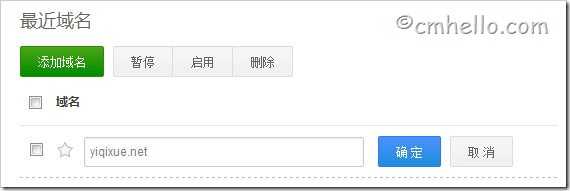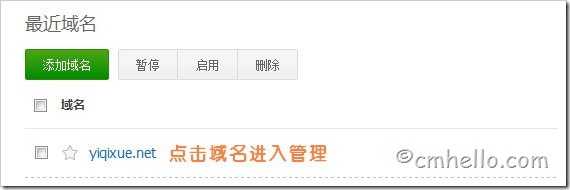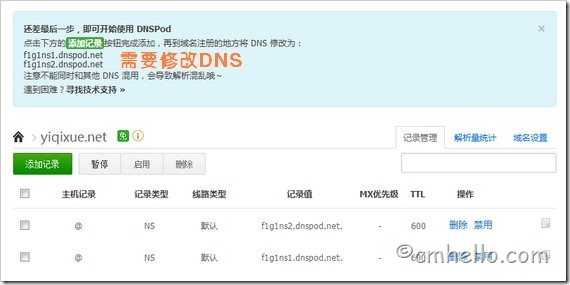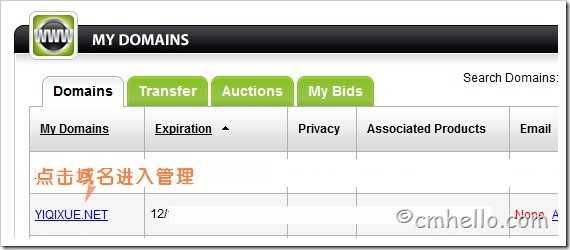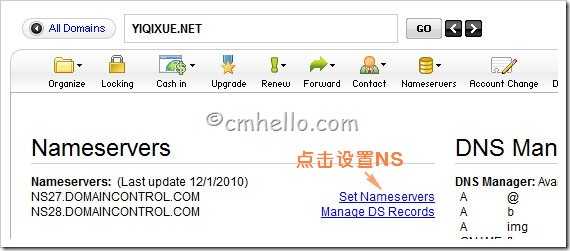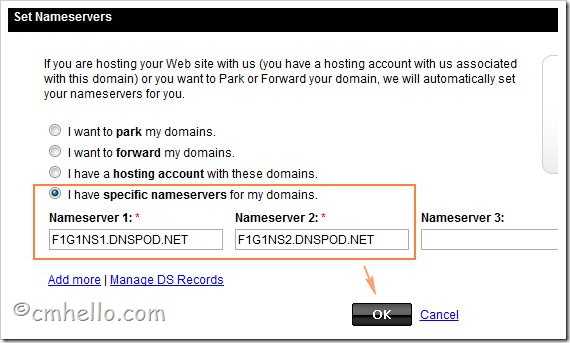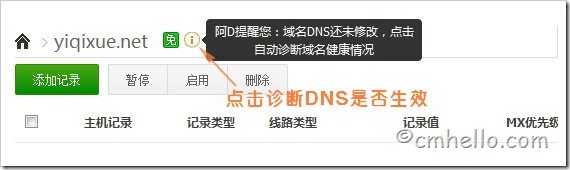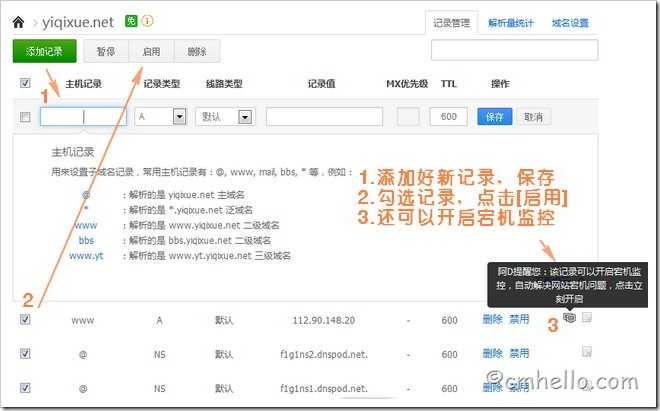DNSPod域名解析管理最新图文教程(以GoDaddy域名为例)
(编辑:jimmy 日期: 2025/8/29 浏览:3 次 )
开始前,你要到DNSPod官方(www.dnspod.cn)注册一个账号,登录以后跟随教程进行操作。
添加域名注:需要邮箱验证注册,倡萌还建议在账户管理处,添加手机号码进行验证,这样你才能正常使用DNSPod的更多服务。
登录以后,你需要添加即将转入DNSPod管理的域名,如下图
添加好以后,点击域名即可进入管理
修改DNS记录要将域名的解析权交给DNSPod,你必须将原有的DNS记录修改为DNSPod提供的,注意是用DNSPod的DNS替换掉原有的,不能保留其他记录。
在这里,倡萌以GoDaddy域名为例,登录域名商网站以后,点击域名进入管理
进入修改DNS记录的入口
选择使用自己的NS选项,使用DNSPod的NS替换原来的,同时删除多余的NS记录,保存
稍等几分钟(GoDaddy一般几分钟即可),回到DNSPod,点击诊断新DNS是否生效,生效以后,你就可以完全通过DNSPod来管理你的域名解析记录,从此不需要再登录GoDaddy了(当然,域名续费的操作还是要在GoDaddy登录的,呵呵)
添加新解析记录新NS记录生效以后,你就可以添加新的域名解析记录,新版DNSPod做的很细心,每一步,每一个选项都提供的详细的帮助信息,操作很简单,可参考下图步骤
解析量统计、域名设置及宕机监控如果你通过了手机验证,你就可以完整使用DNSPod的解析量统计、域名设置及宕机监控服务,具体的操作过程,就由你自己去发现吧,中文界面,加上DNSPod一步步的帮助,难不倒你哦。
新教程到此结束,赶紧到www.dnspod.cn实践一下吧!
下一篇:新版alexa提交步骤详解 2012附图完整版本